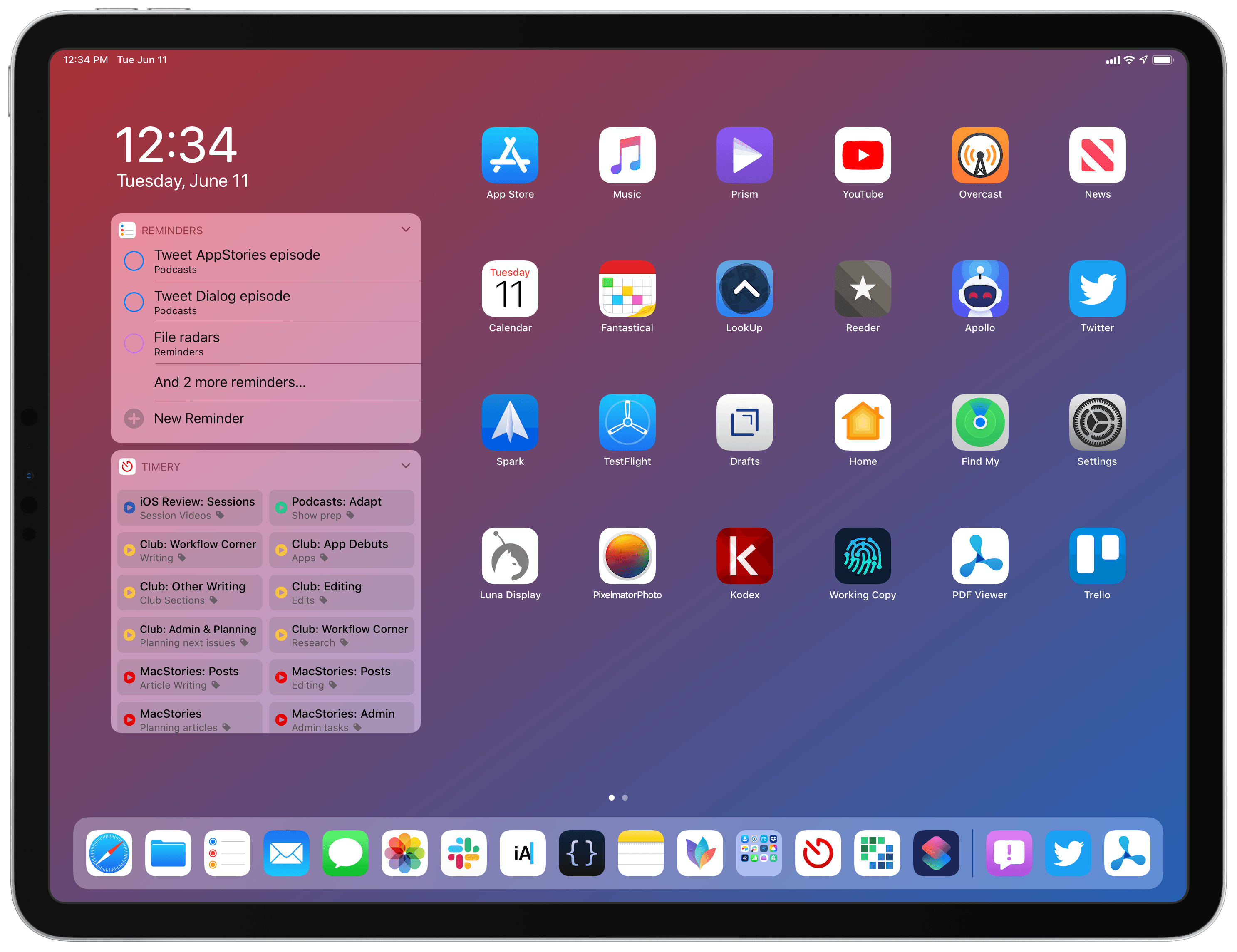
Une nouvelle voie à suivre – MacStories
Lorsque j'ai publié mon article Au-delà de la tablette il y a quelques semaines, j'étais optimiste sur le fait que nous aurions une poignée de fonctionnalités et d'optimisations liées à l'iPad au WWDC. Je n’avais toutefois pas prévu de créer un système d’exploitation spécialement conçu pour l’iPad. Et plus j'y réfléchis, plus je considère iPadOS comme un signe de la volonté d'Apple de se libérer des vieilles hypothèses et de laisser l'iPad être ce qu'il y a de mieux: un ordinateur portable inspiré du Mac mais basé sur iOS.
Je suis de retour à la maison après une semaine fantastique à WWDCet je suis en train de passer au crible le nombre surprenant de nouvelles fonctionnalités logicielles que Apple a dévoilées à San Jose. Il va me falloir un certain temps pour digérer tout ce qui est nouveau dans iOS 13 et les raccourcis; bien sûr, vous devriez vous attendre à mon test iOS / iPadOS 13 à l'automne, et nous partagerons plus d'articles pratiques et d'éditoriaux sur MacStories et Club MacStories tout au long de l'été. Pour le moment, après quelques jours d'utilisation de la version bêta de l'iPadOS sur mon iPad 12.9 ", j'aimerais partager quelques considérations de base sur iPadOS et ce que cela signifie pour l'avenir de la plate-forme.
Voici ce que j'ai écrit dans la conclusion de Beyond the Tablet:
Comme j'espère l'avoir démontré dans cette histoire, l'iPad Pro est capable de remplir des rôles que vous n'associez généralement pas à l'idée d'une tablette. Mais comme je l'ai également dit, l'iPad est toujours derrière Mac OS dans de nombreux domaines, en termes de gestion de fichiers, de multitâche, d'automatisation d'applications et d'intégration avec du matériel externe. Permettez-moi cependant de préciser un concept clé: pour que l'iPad puisse évoluer, je ne pense pas qu'Apple devrait copier directement les fonctionnalités déjà réalisées sur le Mac.
Je pense qu’il ya beaucoup d’iOS et que, par extension, l’iPad peut apprendre de macOS et la longue histoire du Mac. Ce qui compte, c’est l’objectif final: je veux que l’iPad me permette d’obtenir les mêmes résultats que je peux produire sur un Mac, même – et notamment si – ce pouvoir provient d'anciennes idées qui ont été repensées, repensées et repensées pour le nouvel âge de l'informatique tactile et hybride.
La gestion de fichiers, le multitâche, l’automatisation et l’intégration de matériel externe sont les principaux domaines d’amélioration du système iPadOS par rapport à iOS 12. Au-delà de la tablette la première histoire longue que j'ai publiée qui soit devenue obsolète en moins d'un mois (et c'était le but de tous – de documenter un moment dans l'évolution de l'iPad qui pourrait servir de référence future).
Ce qui compte vraiment, c’est que le message d’Apple avec iPadOS soit le type de trajectoire que je voulais voir pour l’avenir de l’iPad. Le Mac a découvert des fonctionnalités telles que la gestion de plusieurs fenêtres et la gestion de fichiers il y a plusieurs décennies; Cependant, en les apportant sur iPadOS, Apple ne se contente pas de copier / coller les mêmes fonctionnalités d'une plate-forme à une autre: elles ont plutôt repris les concepts sous-jacents de ces fonctionnalités et les ont fondamentalement repensées pour la nature tactile et la base iOS de l'iPad.
Contenus
Multitâche et multi-fenêtre
WWDC pensait qu'Apple apporterait des fonctionnalités multitâches améliorées à l'iPad avec la prise en charge de plusieurs fenêtres d'application. Certains se sont demandé si la société pourrait envisager de redimensionner la fenêtre de forme libre de type Mac sur iPad – une théorie qui n'a jamais de sens, compte tenu du périphérique. contraintes et interactions tactiles. À l'opposé de la spéculation, d'autres ont demandé s'il serait même possible pour Apple de faire autre chose qu'un mode d'écran partagé pour la même application, à la Safari sous iOS 10. La réponse que nous avons eue était tout à fait autre: iPadOS active non seulement l'écran partagé pour la même application, mais il prend également en charge un nombre arbitraire de fenêtres d'applications. En fait, comme sur un Mac, vous pouvez créer autant de fenêtres d'applications que vous le souhaitez dans iPadOS, et vous pouvez même toutes les prévisualiser avec Exposé. Cependant, l'ensemble du système a été conçu autour des interactions tactiles de l'iPad avec des gestes longs, un glisser-déposer, un survol et une vue fractionnée.
Le résultat net de cette nouvelle approche multitâche est un changement radical par rapport à l'hypothèse de longue date d'iOS selon laquelle une application ne peut vivre que dans une fenêtre à la fois: il faudra un certain temps pour s'habituer à l'idée que les applications iPad peuvent générer plusieurs fenêtres. et que le même document ou la même vue d'application peut coexister avec d'autres fenêtres d'application du système, dans des espaces différents. Dans le même temps, le multitâche d’iPadOS repose sur l’environnement multi-fenêtres du Mac et le multitâche de type glisser-déposer d’iOS 11, d’une manière qui semble inévitable – comme le font toujours les meilleures innovations.
À un niveau élevé, le multitâche iPadOS est encore largement activé par glisser-déposer: alors qu'iOS 11 vous permettait d'ajouter des applications à la vue fractionnée ou au survol en faisant glisser leurs icônes dans un espace, iPadOS vous permettait d'ajouter des fenêtres en faisant glisser le contenu ou les vues des applications. Par exemple, Notes vous permet de sélectionner une note individuelle et de créer une nouvelle fenêtre en la faisant glisser sur le côté de l'écran. dans les messages, les conversations peuvent devenir des fenêtres; dans Mail, une fonctionnalité spécifique de l'application (le composeur de message) peut être détachée de l'interface utilisateur principale et transformée en une fenêtre.
Les développeurs tiers peuvent s’intégrer au même cadre que celui utilisé par Apple pour la création de fenêtres en adoptant la technologie «scène»; Les utilisateurs ont toujours le choix de créer une fenêtre en mode Split View, Slide Over ou Full Screen (pour ce dernier, en déposant une vue le long du bord supérieur de l'écran de l'iPad).
Il est logique que la création de fenêtre sur iPad s’articule autour du glisser-déposer: c’est le même système sur lequel des millions d’utilisateurs s’appuient déjà pour le multitâche, et il est désormais adapté à la visualisation des applications en plus des icônes. Contrairement au Mac, l'iPad ne possède pas de barre de menus dans laquelle l'utilisateur peut trouver l'option «Fichier ⇾ Nouvelle fenêtre», et les claviers externes sont facultatifs. Apple a donc décidé d'éliminer une ancienne limitation de l'iPad en adoptant un concept Mac (la même application peut avoir plusieurs fenêtres) et en le redéfinissant autour du dénominateur commun de tous les modèles d'iPad: le toucher.
Il existe quelques autres exemples de cette stratégie en jeu dans iPadOS. En plus de faire glisser le contenu et les vues depuis les applications, vous pouvez également appuyer longuement sur les notifications et les déposer ailleurs sur l'écran en tant que nouvelles fenêtres. Cela créera une fenêtre pour le contenu affiché dans la notification, ce qui est déjà possible avec les notifications iMessage. Cette fonctionnalité est un autre exemple de repenser le multitâche pour tenir compte des forces de l'iPad: il semble tout à fait évident que vous devriez pouvoir faire glisser une notification pour la transformer en une fenêtre, et j'ai hâte de voir comment les développeurs en tireront parti leurs applications. C'est aussi le genre de fonctionnalité qu'il serait difficile d'implémenter sur iPhone, pourrait peut-être être porté sur macOS, mais qui brille sur iPad grâce à la possibilité de choisir une bannière de notification et de la faire glisser à l’écran.
Ma surprise préférée dans le nouvel environnement multitâche d’iPadOS jusqu’à présent, cependant, est la possibilité de parcourir plusieurs applications / fenêtres dans Slide Over en faisant glisser leur indicateur Accueil au bas de la fenêtre. Comme dans iOS 11, Slide Over reste une couche de l'interface partagée au niveau du système, ce qui signifie que le même ensemble d'applications Slide Over sera toujours disponible, quel que soit l'espace disponible. Cependant, dans iPadOS, vous pouvez mettre plusieurs applications dans Slide Over en même temps. Vous pouvez ensuite parcourir les applications Slide Over de la même manière que vous parcourez une pile de cartes. Vous pouvez même effectuer un balayage et une pause pour accéder à un commutateur d'applications spécifiquement dédié aux applications Slide Over.
Effectivement, Apple a amené l'interface utilisateur multitâche complète de l'iPhone X sur Slide Over dans iPadOS. Depuis quelques jours que je teste iPadOS, cela a déjà été utile plusieurs fois: lorsque je regardais un flux en direct YouTube sur E3Par exemple, j’ai pu conserver YouTube en plein écran (donc j’avais un grand lecteur vidéo sur le côté gauche de l’écran) et passer de Twitter à Messages in Slide Over; De même, lorsque je visionnais des vidéos de sessions de WWDC, je conservais l'application WWDC et Safari en mode Split View tout en basculant entre différentes notes de l'application Notes ouvertes en tant que fenêtres dans Slide Over. Je ne m'attendais pas à ce que Slide Over devienne son propre commutateur d'applications pour les applications compactes, mais je vois déjà en quoi cela deviendra l'une de mes fonctionnalités iPadOS les plus utilisées.
Il reste à voir comment la complexité croissante du multitâche d'iPadOS sera reçue et gérée par les utilisateurs. La gestion des fenêtres sur iPad nécessite un changement fondamental de mentalité – nous avons été formés pour considérer les applications comme des entités individuelles depuis près de dix ans maintenant – et voir une collection de fenêtres d'applications dans Exposé sur iPad pour la première fois peut être quelque peu intimidant, même pour les utilisateurs d'iPad plus avancés.
Sans parler de la manière dont les fonctions Diapositive et Vue fractionnée s'accompagnent désormais d'une couche supplémentaire de sélecteurs de fenêtres si vous déposez une application pour laquelle plusieurs fenêtres sont déjà ouvertes sur le système:
Il y a également un argument à faire valoir sur le fait que, plus encore que dans iOS 11, les gestes de frappe longue jouent maintenant un rôle clé dans iPadOS: outre le glisser-déposer, un appui long permet également d'accéder à des actions rapides sur l'écran. Écran d'accueil, affichez Exposé depuis le quai, et des menus contextuels ouverts – ce qui augmente la charge cognitive pour le même geste.
Comme Craig Federighi l'a souligné dans mon interview sur AppStories, Apple est désormais à l'aise avec l'idée que certaines fonctionnalités de l'iPad soient plus facilement découvrables par les utilisateurs professionnels, mais cela ne dispense pas nécessairement la société d'utiliser la divulgation progressive pour expliquer les nouvelles fonctionnalités multi-fenêtres de l'iPad. Je suis curieux de voir quel type d'indices visuels et de techniques d'intégration Apple utilisera pour aider les possesseurs d'iPad à utiliser la technologie multi-fenêtres.
Sur la base de ce que j'ai testé jusqu'à présent, le système multitâche plus puissant de l'iPadOS établit un bon équilibre entre la prise en charge de la fenestration du Mac et les fonctionnalités multitâches insérées par glisser-déposer d'iOS 11. Là est une couche supplémentaire de complexité était en jeu, mais c’était également vrai lorsque iOS 11 est sorti pour la première fois en version bêta et, contrairement à d’autres, je reste convaincu que le système était globalement très performant. Pour cette raison, je suis heureux de voir que multiwindow s'appuie sur les mêmes schémas d'interaction qu'iOS 11: Apple montre que l'iPad peut être un ordinateur compatible multi-fenêtres, mais il le fait d'une manière bien adaptée au toucher .
Gestion de fichiers
L'application Files d'iPadOS est un autre bon exemple de la réimplantation des idées de macOS avec un design nouveau et des interactions modernisées qui ont du sens sur iPad.
La vue en colonnes – une base du Finder du Mac – a été intégrée à iPadOS afin que l'application Fichiers puisse tirer parti du grand écran de l'iPad et aller au-delà de la liste simpliste et des vues en grille. Utiliser la vue en colonnes sur un iPad Pro 12,9 "me semble instantanément familier, mais j'aime bien le fait que ce mode ne se contente pas de reproduire une vue classique du Finder. Dans le panneau de l'inspecteur qui apparaît lorsque vous avez sélectionné un fichier (qui affiche des informations telles que iPadOS affiche les vignettes des fichiers, qui peuvent être alimentées par des extensions Quick Look personnalisées que les développeurs ont longtemps été en mesure de proposer pour prévisualiser les documents de leurs applications dans l'application Fichiers et Rechercher d'iOS.
De plus, selon le type de fichier sélectionné, iPadOS proposera des actions rapides telles que la conversion de PDF, le recadrage d’images, la rotation de vidéos et le balisage. ce dernier vous permet d’annoter des images et des documents à l’aide du crayon Apple et d’une palette d’outils repensée, ce qui est possible avec Preview sur macOS, mais qui brille sur iPad grâce au Crayon et à la manipulation tactile directe.
Après une absence flagrante des débuts de l'iPad Pro de troisième génération fin 2018, Apple a ouvert l'accès aux clés USB externes et aux cartes SD de iPadOS, et l'a fait de manière appropriée en faisant des périphériques externes des emplacements supplémentaires de l'application Fichiers. .
Voici ce que j'ai écrit le mois dernier:
Je pense qu'Apple devrait utiliser le port USB-C du dernier iPad Pro comme une opportunité pour ouvrir l'accès USB sur iOS et rendre les disques externes disponibles dans l'application Fichiers.
Pour le meilleur ou pour le pire, les utilisateurs utilisent toujours des supports physiques pour stocker des fichiers, qu'il s'agisse de clés USB, de disques durs plus grands contenant des ressources graphiques ou de bibliothèques multimédia, ou de cartes SD sur lesquelles se trouvent des photos et des vidéos. Cela est particulièrement fréquent chez les professionnels qui traitent régulièrement de gros fichiers et ne souhaitent pas stocker des centaines de Go de contenu dans le cloud. Pour les mêmes raisons pour lesquelles je ne devrais pas avoir recours à des applications tierces pour gérer mon stockage local ou me connecter à un serveur FTP, je ne devrais pas avoir à acheter un Mac si je veux simplement extraire des documents PDF à partir d'une clé USB. conduire de temps en temps.
C’est exactement ce que Apple a fait avec l’application Fichiers cette année: lorsque vous connectez un lecteur, il apparaît dans la barre latérale Fichiers; quand vous avez fini de travailler avec, débranchez-le et l'emplacement disparaîtra. Pas de "volumes montés" sur l'écran d'accueil, pas besoin "d'éjecter" les lecteurs en toute sécurité: il suffit de les brancher et de les supprimer au besoin, comme si vous vous connectiez à un service cloud, par exemple.
Toutes les solutions de contournement mentionnées dans Beyond the Tablet concernant le téléchargement d'albums musicaux pour mon Sony Walkman ou l'importation d'épisodes de podcast d'une carte SD ont été effacées par Apple dans iPadOS: grâce au port USB-C de l'iPad, je peux utiliser mes adaptateurs existants pour USB -A et cartes SD; plus important encore, je peux accéder aux fichiers de manière native à partir de l'application Fichiers avec une opération de copie locale au lieu de transferts sans fil (plus lents). J'ai toujours cru en l'idée de l'application Fichiers en tant qu'emplacement centralisé pour toutes sortes de documents et de sources. Je suis donc ravi de voir Apple suivre cette approche pour les accessoires externes. Maintenant, au lieu de jouer avec des boîtiers WiFi ou des cartes SD, je peux simplement brancher un lecteur et utiliser un glisser-déposer pour copier un fichier depuis un périphérique externe dans le stockage local de mon iPad (qui a également été amélioré dans iPadOS, ce qui vous permet de créer des fichiers et des dossiers dans l’emplacement «Sur mon iPad»).
Il existe plusieurs autres fonctionnalités à noter dans la nouvelle application Fichiers. Cela ne fonctionne pas encore dans iPadOS 13 beta 1, mais vous pourrez vous connecter à des serveurs SMB externes directement à partir de Fichiers, de la même manière que vous pouviez auparavant vous connecter à des serveurs WebDAV à partir de la suite d'applications iWork d'Apple. Les connexions aux serveurs SMB peuvent être lancées à partir de la barre latérale Fichiers ou via le même raccourci clavier que dans le Finder. Les développeurs qui recompilent leurs applications compatibles avec les fichiers pour iPadOS 13 pourront également accéder aux fichiers distants à partir du navigateur de documents et du sélecteur de fichiers. En tant que personne ayant l'habitude de faire appel à un gestionnaire de fichiers tiers doté d'une extension de fournisseur de fichier pour accéder aux dossiers Mac via SMB / SFTP dans l'application Fichiers, j'ai hâte de jouer avec l'implémentation d'Apple, qui sera probablement plus rapide et bénéficiera de fonctionnalités étendues. privilèges d'exécution en arrière-plan.
Enfin, l'application Fichiers d'iPadOS prend en charge complètement l'ouverture et la création d'archives .zip, à partir d'un nouveau menu contextuel contenant, entre autres, des options permettant d'ouvrir toujours Quick Look (ce qui n'a t possible avant), épinglez les fichiers et supprimez leur version téléchargée (mise en cache). Les menus contextuels sont un nouvel élément d’interface qui remplace l’apparence et le bruit sur les iPhones (dont on dit qu’ils vont perdre 3D Touch plus tard cette année) et qui, une fois activé sur iPad, ressemble au menu contextuel du clic droit du Mac. J'ai l'impression que les menus contextuels seront implémentés par diverses applications professionnelles pour iPadOS, notamment en raison de la possibilité pour les développeurs de regrouper des éléments connexes et afficher des sous-menus.
Je devrais également mentionner comment, des années après ses débuts, l’extension «Enregistrer dans les fichiers» a permis de renommer des fichiers lors de leur enregistrement, ainsi qu’un bouton permettant de créer un nouveau dossier de destination. Ce n'est toujours pas aussi bon que la boîte de dialogue Enregistrer du Mac ou l'extension iOS de Dropbox, mais Apple y parvient. Hélas vous encore impossible de marquer des fichiers lors de leur sauvegarde.
Vous pouvez cependant trouver des fichiers plus facilement en créant des résultats de recherche, qui incluent désormais des suggestions telles que les types de fichiers, les dates, la personne qui les a partagées, etc. Peut-être qu'un jour nous pourrons également enregistrer ces critères de recherche en tant que dossiers intelligents dans la barre latérale Fichiers.
La nouvelle application Fichiers montre à quel point Apple est désormais plus à l'aise avec les concepts classiques de gestion de fichiers et leur révision pour iPad, comme je l'espérais. Comme je l'ai partagé le mois dernier, je n'ai pas besoin de l'application Fichiers sur mon iPad pour bénéficier des mêmes fonctionnalités avancées du Finder pour macOS: je souhaite simplement que ce soit le cas. assez bien afin que je puisse arrêter de compter sur des solutions de rechange telles que des applications tierces et des adaptateurs pour importer et gérer mes fichiers.
Avec la prise en charge multi-fenêtres, l'accès USB, les nouveaux menus contextuels, le stockage local, la prise en charge des archives .zip et une recherche améliorée, Apple a fait plus que ce à quoi je m'attendais d'une seule mise à jour de Fichiers. Plus important encore, les nouvelles fonctionnalités de cette année ne compromettent pas la vision d'origine de Files – une application qui peut également être une couche de système de fichiers partagée entre d'autres applications, mais n'oblige pas les utilisateurs à travailler exclusivement via un gestionnaire de fichiers sur leur iPad.
Navigation dans les classes Safari et Desktop
L'approche d'Apple "inspirée par le Mac, mais basée sur iOS" est plus apparente que dans la version mise à jour de Safari pour iPadOS, qui se présente littéralement comme un Safari pour Mac destiné aux sites Web. Cependant, Apple a fait beaucoup plus de travail que de simplement peaufiner l'agent utilisateur du navigateur, tout en ajoutant des fonctionnalités et des paramètres adaptés à l'architecture et aux interactions iOS sous-jacentes d'iPadOSOS.
Apple a entendu dire que les applications Web populaires telles que Google Docs et Squarespace ne fonctionnaient pas bien (ou pas du tout) dans la version iPad de Safari. Elles ont donc décidé de s’attaquer au problème sur plusieurs fronts. Premièrement, comme je l’ai indiqué ci-dessus, Safari pour iPad s’annonce désormais par défaut comme Safari pour Mac sur tous les modèles d’iPad., changeant ainsi l'ancienne fonctionnalité "Demander un site Web du navigateur" du navigateur en "Demander un site Web mobile" (elle est disponible dans le nouveau menu "aA" de la barre d'adresse). Outre le changement d'agent utilisateur, Apple a dû appliquer des modifications plus profondes au moteur WebKit pour garantir que les sites Web conçus pour les ordinateurs portables avec entrée par curseur fonctionnent également sur les iPad plus petits dotés d'une interface tactile. Par exemple, Safari pour iPadOS effectue le rendu des pages Web et ajuste dynamiquement la fenêtre d'affichage de sorte que le contenu puisse tenir sur l'écran de l'iPad et conserver un texte lisible. les clics du curseur sont automatiquement associés aux taps; Toutefois, si un site Web implémente des menus basés sur le survol, Safari s’appuie sur des méthodes heuristiques pour déterminer si un tapotement doit cliquer sur un élément ou développer un menu, simulant ainsi une interaction survolée.
L’un des plus grands défis d’Apple ici consistait à réconcilier l’entrée de la souris et le défilement avec des tapotements et des balayages. C'est pourquoi ils ont également ajouté la prise en charge des événements de pointeur, une couche d’abstraction qui fonctionne mieux avec différents types de méthodes de saisie. Apple a beaucoup travaillé pour faire de Safari for iPadOS un navigateur véritablement destiné aux ordinateurs de bureau, du point de vue du moteur, du défilement accéléré dans chaque cadre et région d'une page Web (pour des sites de bureau généralement plus lisses) et de la prise en charge Extensions de source multimédia en mode Bureau dans WKWebView (vues Web pour applications) et prise en charge des raccourcis clavier personnalisés sur les sites Web.
Les résultats préliminaires de mes tests préliminaires avec Safari sur mon iPad 12,9 "ont été impressionnants. Google Docs, que nous utilisons pour les notes sur les podcasts sur AppStories et Dialog, est désormais pleinement utilisable dans la version iPad de Safari, notamment le formatage de texte enrichi et le logiciel réel. En fait, le site Web Google Docs accessible sur iPadOS est désormais meilleur que l’application Google Docs pour iPad, qui ne propose qu’un sous-ensemble de fonctionnalités de l’application Web. L’accès correct à Google Docs est l’une des raisons pour lesquelles j’ai utilisé occasionnellement un Mac pour le travail, et c'est parti avec iPadOS.
Depuis sept ans que j'utilise l'iPad comme ordinateur principal, je me suis habitué à l'idée que certains sites Web ne fonctionneraient tout simplement pas dans Safari, mais que ces hypothèses ne sont plus valables dans iPadOS. Le site Web de Dropbox fonctionne parfaitement dans Safari, ce qui me permet d'accéder à des fonctionnalités telles que les demandes de fichiers et les versions que Dropbox n'a jamais pris la peine d'apporter à leur application iOS. Zapier, qui comporte de nombreux menus extensibles avec des variables imbriquées, convient parfaitement à l'iPad Safari. Vous pouvez même diffuser Netflix (et mettre des vidéos dans Picture in Picture) et accéder au site de bureau de YouTube avec la possibilité de choisir la qualité vidéo.
Tout ce que vous saviez de Safari pour iPad a été complètement transformé en iPadOS grâce à un mode de navigation pour ordinateur de bureau qui va bien au-delà de l’ancienne fonctionnalité «Demander un site Web» d’iOS 12. Je suis convaincu que ce changement seul suffira ont de vastes ramifications pour les utilisateurs professionnels, les entreprises, l'éducation (Safari pour iPad est aussi capable que Chrome pour la plupart des applications Web) et les concepteurs Web.
L’équipe Safari d’Apple aurait pu s’arrêter en mode de navigation de bureau pour iPadOS et nous serions tous satisfaits de cette version. Mais il y a beaucoup plus dans l'application mise à jour qui mérite d'être signalée. Safari a maintenant un gestionnaire de téléchargement: après avoir cliqué sur un lien pointant vers un fichier téléchargeable, Safari propose de télécharger la ressource liée et ouvre un gestionnaire de téléchargement qui répertorie tous vos téléchargements en cours (et terminés), ainsi que leur progression. Les fichiers téléchargés sont enregistrés par défaut dans iCloud Drive / Téléchargements et peuvent continuer en arrière-plan, même si vous quittez Safari. Cependant, dans Paramètres ⇾ Safari ⇾ Téléchargements, vous pouvez choisir tout Emplacement des fichiers comme destination par défaut pour les nouveaux téléchargements. Vous souhaitez enregistrer les fichiers téléchargés sur un stockage local ou, par exemple, le fournisseur de fichiers Dropbox? C'est possible dans iPadOS.
La prise en charge des raccourcis clavier a été considérablement étendue dans Safari pour iPadOS avec plus de 30 nouveaux raccourcis correspondant à peu près à toutes les options disponibles sur macOS, notamment 1… 9 pour passer d’un onglet à l’autre. De manière impressionnante, ⌘S peut désormais enregistrer une version .webarchive d'une page Web dans des fichiers, qui permet maintenant de prévisualiser de manière native des documents archivés Web via Quick Look. Je pourrais continuer: le défilement paginé (via la barre d’espace et les flèches) est plus fluide qu'auparavant; "Rechercher sur la page" et "G" pour naviguer entre les résultats se comportent davantage comme un navigateur de bureau; Le mode Bureau peut être désactivé (avec d'autres paramètres) site par site.
Malgré toutes ces améliorations apportées aux ordinateurs de bureau, Safari est toujours aussi intuitif. Apple a trouvé un moyen de rendre Safari pour iPad aussi puissant qu'un navigateur de bureau sans renier l'expérience de navigation sur le Web sur une tablette: au lieu de simuler un trackpad à l'écran, Apple a mis en correspondance les interactions de bureau; le gestionnaire de téléchargement a été intégré au support existant de l'iPad pour les fichiers et les extensions de fournisseur de fichiers; la page de démarrage du navigateur tire désormais parti des raccourcis spécifiques à l'iPad, tels que les suggestions Siri et les liens de Messages.
À bien des égards, le nouveau Safari pour iPad est la métaphore parfaite de la raison d’être d’iPadOS: ses modifications ont été empruntées au Mac, mais elles ont également été soigneusement repensées et repensées pour tirer le meilleur parti de la plate-forme iPad.
Nouveau chemin
Depuis la création de l'iPad il y a près de 10 ans, sa fondation iOS est une arme à double tranchant: la construction d'un iPad sur iOS a donné à Apple une longueur d'avance en termes de performances, d'écosystème d'applications et de sécurité que d'autres tablettes ne pourraient pas. t match; de l'autre, une fondation iOS déjà solide pourrait avoir servi d'excuse pour ne pas rechercher de manière agressive des fonctionnalités plus avancées. Apple ne peut que s'en prendre à lui-même si certains segments de la presse technologique appellent l'iPad "juste un gros appareil iOS" depuis des années, même si ce n'était clairement pas le cas.
iPadOS suggère que la société a identifié une nouvelle voie pour l'iPad en tant que troisième plate-forme combinant les idées répandues de macOS avec la nature intuitive et agile d'iOS. Dans une certaine mesure, cela était vrai auparavant pour iPad, en particulier depuis iOS 11, mais l'appeler iPadOS témoigne d'un engagement renouvelé qui pourrait donner l'impulsion nécessaire à des mises à jour plus cohérentes au cours des prochaines années.
En fin de compte, un nouveau nom ne prouve pas à lui seul qu'Apple est plus sérieux au sujet d'une plate-forme qu'auparavant. C'est pourquoi nous devrions nous concentrer sur le réel. fonctionnalités qui sera lancé avec iPadOS plus tard cette année. Et d'après ce que j'ai vu et discuté jusqu'à présent, il semble que Apple soit prêt à entamer la prochaine décennie de l'iPad avec une nouvelle stratégie prometteuse: inspirée par la tradition, mais toujours unique sur iPad.
Commentaires
Laisser un commentaire